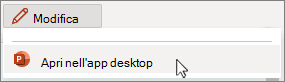-
Selezionare la diapositiva a cui aggiungere il pulsante di azione.
-
Nella scheda Inserisci selezionare Forme e scorrere verso il basso per scegliere un pulsante di azione.
-
Fare clic e trascinare sulla diapositiva per disegnare il pulsante di azione in base alle dimensioni.
-
In Impostazioni azione seleziona Clic del mouse o Passaggio del mouse.
-
Scegliere le azioni, ad esempio Collegamento ipertestuale a e Ultima diapositiva, quindi scegliere OK.
Per altre informazioni, vedere Aggiungere comandi alla presentazione con i pulsanti di azione.
-
Selezionare la diapositiva a cui aggiungere il pulsante di azione.
-
Nella scheda Inserisci selezionare Forme e scorrere verso il basso per scegliere un pulsante di azione.
-
Fare clic e trascinare sulla diapositiva per disegnare il pulsante di azione in base alle dimensioni.
-
In Impostazioni azione seleziona Clic del mouse o Passaggio del mouse.
-
Scegliere le azioni, ad esempio Collegamento ipertestuale a e Ultima diapositiva, quindi scegliere OK.
Per altre informazioni, vedere Aggiungere comandi alla presentazione con i pulsanti di azione.
L'aggiunta di un pulsante di azione non è attualmente possibile in PowerPoint per il web. È tuttavia possibile aggiungere un pulsante di azione nell'app desktop PowerPoint.
-
È possibile aprire l'applicazione desktop, selezionando nella parte superiore della barra multifunzione Modifica> . Apri nell'app desktop.
Non si ha l'app desktop PowerPoint? Prova o acquista Microsoft 365.